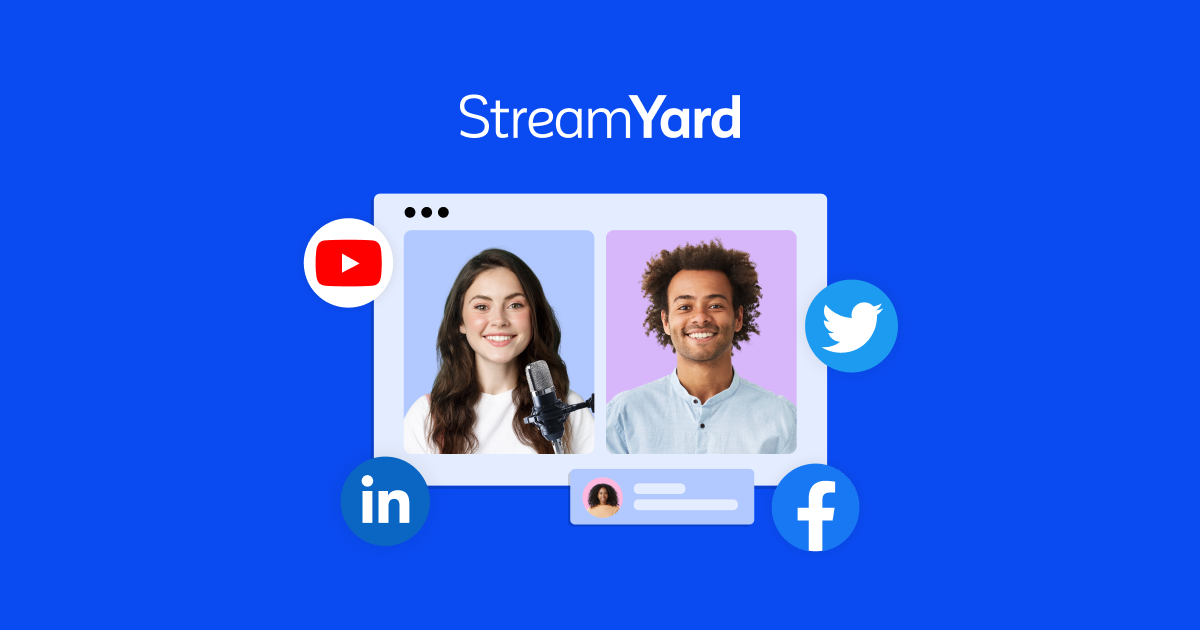Ribbon in Windows Explorer, com'è e come è stata creata
La Ribbon, per quanto utile, è un'interfaccia che occupa spazio. Microsoft ha cercato di ridurre al minimo la dimensione dell'interfaccia, in modo da creare un'esperienza bilanciata. Anche per questo Microsoft l'ha "bloccata" facendo sì che gli add-on continuino a essere integrabili nei menù contestuali - accessibili con un click tramite il tasto destro - ma non nella UI della Ribbon.

Tre parti distinte della Ribbon - Clicca per ingrandire
La Ribbon sarà così formata da tre schede principali: Home, Share (Condividi) e View (Visualizza), più un menù File e diverse schede contestuali. La scheda Home offre i comandi principali per la gestione dei file. Qui trovate l'84% dei comandi più usati in Explorer e tra questi ci sono Copia, Incolla, Cancella, Rinomina, Taglia e Proprietà . Presenti anche "Sposta a" e "Copia a", insieme a Copy path, molto utile quando dovete incollare il percorso di un file in una finestra di dialogo o volete inviare per email il link di un file su un server.
La scheda Share è dedicata alla condivisione di file. Per questo troviamo opzioni come la compressione, l'invio via email o la masterizzazione su un supporto ottico. Potete condividere i file con altre persone nel vostro homegroup o dominio di rete. La scheda View vi offre l'accesso alle opzioni per personalizzare la visualizzazione e l'ordinamento dei file.
Si vedono più file con la nuova interfaccia - Clicca per ingrandire
Il menù File consente di aprire rapidamente una nuova finestra di Explorer, accedere a scorciatoie e cambiare le opzioni di cartella e ricerca. Ci sono anche "Apri prompt dei comandi" e "Apri prompt dei comandi come amministratore", i quali "avviano il prompt con il percorso della cartella selezionata in quel momento".
Microsoft ha poi fatto sì che compaiono schede contestuali ad hoc in base a file e cartelle specifici. Uno dei migliori esempi di questa soluzione è Search, che si avvia quando cliccate nel campo di ricerca. La scheda Search può permettervi di fare ricerche mirate, fissando parametri come data, tipo di file, dimensione e altre proprietà - e di salvare per uso futuro.
L'interfaccia è stata pensata per dare il meglio con risoluzioni widescreen: delle 20 risoluzioni più usate dagli utenti Windows 7/Vista, diciassette sono widescreen, circa l'83%. La casa di Redmond ha lavorato per mantenere uno spazio verticale simile a Windows 7 a disposizione del contenuto. "Abbiamo rimosso l'intestazione e spostato il riquadro dei dettagli sul lato destro (e rinnovato anche il riquadro), mantenendo una barra di stato a una linea nella parte inferiore della finestra in cui si trovano le informazioni critiche".
Microsoft ha infine lavorato sulle scorciatoie da tastiera, conservando quelle già in auge con Windows 7, "ma tutti i circa 200 comandi (tra 198 e 203) nella Ribbon hanno ora la propria scorciatoia" (ci toccherà impararle tutte!). Come ciliegina sulla torta, Microsoft ha realizzato un nuovo Quick Access Toolbar (QAT) in Explorer, che offre maggiori opportunità di personalizzazione.